Руководство по Docker для маршрутизатора Xiaomi
Эта статья является переписыванием старой статьи
Подготовка #
Необходимые инструменты (файлы, оборудование) следующие:
- ПЗУ маршрутизатора (разрабатываемая версия + стабильная версия)
- Инструмент для спасения кирпичей
- существовать
1GB=1024MBПосле конвертации оставшееся пространство ≥ 32GB изU-диск (или мобильный жесткий диск)1
Вышеуказанные инструменты (файлы, оборудование), кроме жесткого диска, можно скачать с официального сайта роутера Xiaomi.
Используемая версия статьи:
- Прошивка версии разработки AX9000 (Вер. 1.0.140)
- Стабильная версия прошивки AX9000 (Вер. 1.0.168)
- MIWIFIRepairTool(Dat. 19/01/24)
текст #
Введите фон роутера и перейдите в общие настройки. -> Создайте новую резервную копию в состоянии системы.
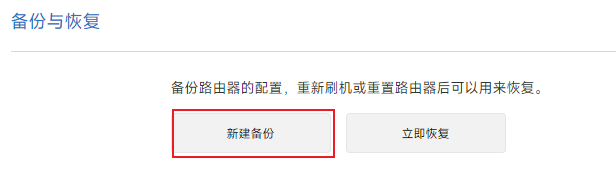
Затем используйте функцию ручной загрузки, чтобы обновить прошивку разрабатываемой версии.
ждать 5~8 минут, когда маршрутизатор System Индикатор горитдлямигает синий светили Когда оранжевый свет всегда включен Волямаршрутизатор Выключите и перезапустите(Power Просто нажмите кнопку)
В это время получите доступ к серверной части маршрутизатора и введите дополнительные настройки. -> DOCKER, вы можете увидеть следующую страницу
Это означает, что ваша установка прошла успешно.
Далее форматируем устройство
Используйте свой любимый инструмент для форматирования диска, чтобы отформатировать устройство хранения данных как EXT4(Linux)Просто отлично2
Затем вставьте запоминающее устройство в сетевой интерфейс Mesh маршрутизатора и перезагрузите устройство.
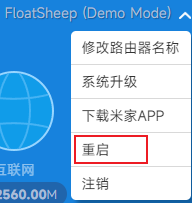
После завершения перезагрузки вы сможете просмотреть информацию об устройстве в состоянии хранилища на странице управления маршрутизатором.
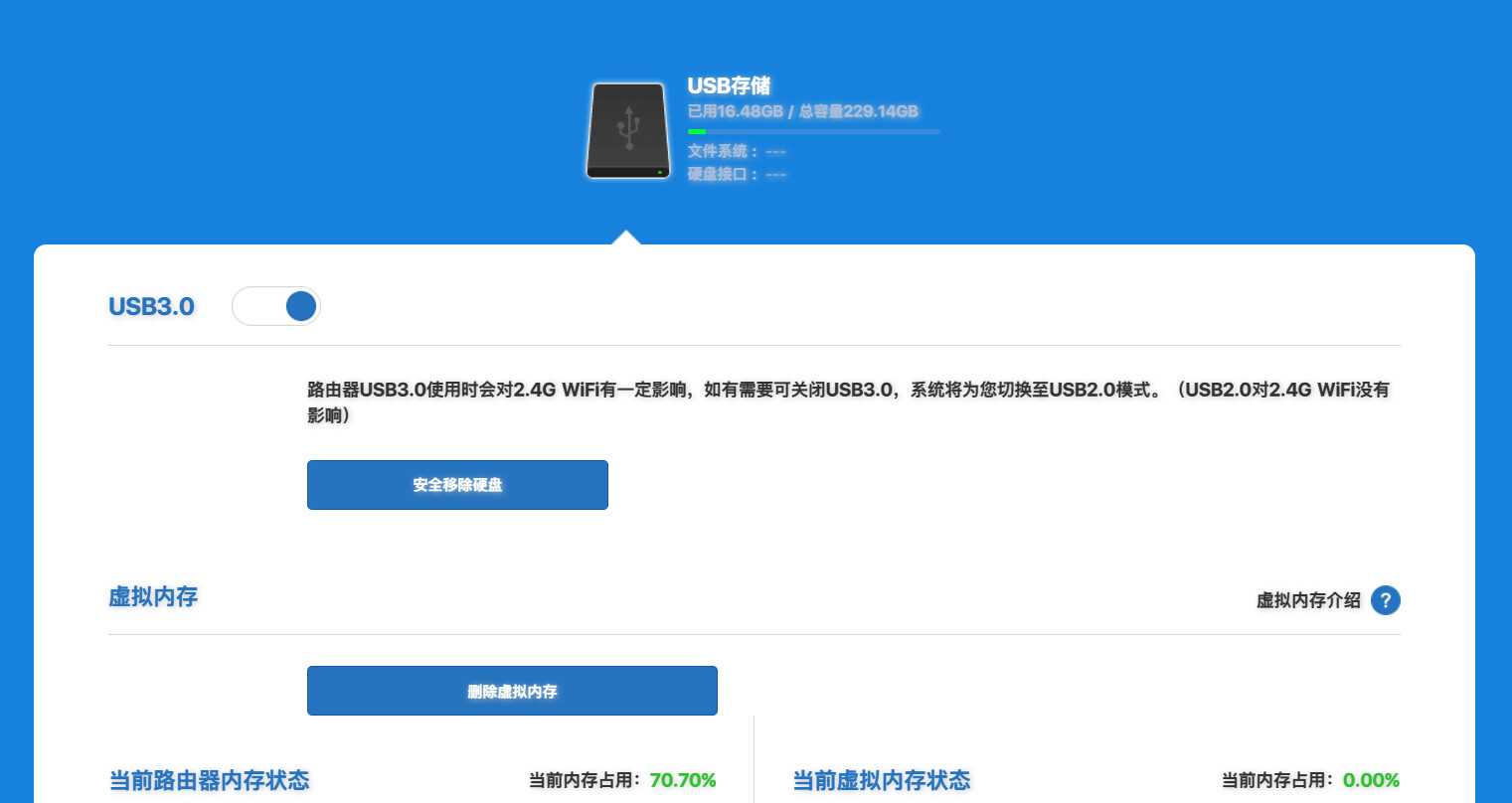
Сначала создаем виртуальную память3,тогда иди впередовойнастраивать -> DOCKER верно Docker Для установки ждем После завершения установки Нажмите Установить стороннее управление (может не получиться из-за особенностей китайской сети)
После завершения установки нажмите Управление Докером
And then, enjoy it!
Расширить игровой процесс #
Включите маршрутизатор SSH Разрешения #
Здесь есть два метода (первый можно исправить
Первый тип:
Войдите в серверную часть маршрутизатора и запишите адрес, аналогичный этому.
http://[IP]/cgi-bin/luci/;stok=<STOK>/web/home#routerЗатем мы получаем STOK и IP-адрес, указанный ниже, для замены.
http://[IP]/cgi-bin/luci/;stok=<STOK>/api/misystem/set_config_iotdev?bssid=Xiaomi&user_id=longdike&ssid=-h%3B%20nvram%20set%20ssh_en%3D1%3B%20nvram%20commit%3B%20sed%20-i%20's%2Fchannel%3D.*%2Fchannel%3D%5C%22debug%5C%22%2Fg'%20%2Fetc%2Finit.d%2Fdropbear%3B%20%2Fetc%2Finit.d%2Fdropbear%20start%3BПоказ после посещения {"code": 0} Это успешно, затем смените пароль
http://[IP]/cgi-bin/luci/;stok=<STOK>/api/misystem/set_config_iotdev?bssid=Xiaomi&user_id=longdike&ssid=-h%3B%20echo%20-e%20'admin%5Cnadmin'%20%7C%20passwd%20root%3BВторой тип:
Войдите на страницу управления контейнером, создайте контейнер и Image Заполнять busybox
Затем перейдите к расширенным настройкам контейнера и установите Console Изменить на Interactive & TTY (-i -t)
тогда иди в Volumes часть, новая mapping Воля container заполнять /mnt и Волямодель Изменить на Bind ,Воля host заполнятьдля / И Воля Разрешения Изменить на Writable
После развертывания выберите его в быстром действии списка контейнеров. Attach Console
Затем выполните следующую команду:
chroot /mnt
vi /etc/init.d/dropbearВнесите изменения согласно следующему (Diff):
...
start_service()
{
+ #flg_ssh=`nvram get ssh_en`
+ #channel=`/sbin/uci get /usr/share/xiaoqiang/xiaoqiang_version.version.CHANNEL`
+ #if [ "$flg_ssh" != "1" -o "$channel" = "release" ]; then
+ # return 0
+ #fi
...
}Многоточия представляют один и тот же контент. Необходимо изменить только содержимое выше (ниже) эллипсов.
Затем запустите службу
/etc/init.d/dropbear startИсправлять root пароль
passwd rootЛечение может относиться к 《 Маршрутизатор Сяоми AX9000 Получите прошивку девелоперской версии напрямую SSH》из Часть отвержденияили《 [ax9000] Xiaomi ax3600/ax6000/ax9000/ax5/ax6 получить root》из Часть отверждения
строить Memos #
существовать Memos Получить официальные документы compose документ
следующее:
version: "3.0"
services:
memos:
image: neosmemo/memos:latest
container_name: memos
volumes:
- ~/.memos/:/var/opt/memos
ports:
- 5230:5230вернодокументруководить Исправлять
version: "3.0"
services:
memos:
image: neosmemo/memos:latest
container_name: memos
volumes:
- /mnt/docker_disk/docker_data/memos:/var/opt/memos
ports:
- 5230:5230Затем Волядокумент Вставьте контент вконтейнеруправлятьиз Stacks Частичного развертывания достаточно
Конечно, вы также можете развернуть вручную.
При создании контейнера Image Изменить на neosmemo/memos
Раздел расширенных настроек Volumes добавить в mapping /mnt/docker_disk/docker_data/memos модель Изменить на Bing Затем host Изменить на /var/opt/memos И Воля Разрешения Изменить на Writable
Перейти к Network Создать новый port mapping Оба пункта установлены на 5230,Выбор сети host Это нормально, ты можешь передать это таким образом Адрес фонового управления маршрутизатором: 5230 доступ Memos Понятно
Создайте небольшой сервер #
Перейти к App Templates, выбирать Ubuntu и развернуть
тогда иди страница вконтейнерурегулировать,Attach или Console Войдите в контейнер
Введите следующую команду:
apt-get update
apt-get install ca-certificatesЗатем Установите некоторые инструменты
apt-get install vim
apt-get install systemctlИзменить источник (необязательно):
vim /etc/apt/sources.listgg Затем dG Весь контент из Затем
Вставить источник зеркала Цинхуа
deb https://mirrors.tuna.tsinghua.edu.cn/ubuntu-ports/ jammy main restricted universe multiverse
# deb-src https://mirrors.tuna.tsinghua.edu.cn/ubuntu-ports/ jammy main restricted universe multiverse
deb https://mirrors.tuna.tsinghua.edu.cn/ubuntu-ports/ jammy-updates main restricted universe multiverse
# deb-src https://mirrors.tuna.tsinghua.edu.cn/ubuntu-ports/ jammy-updates main restricted universe multiverse
deb https://mirrors.tuna.tsinghua.edu.cn/ubuntu-ports/ jammy-backports main restricted universe multiverse
# deb-src https://mirrors.tuna.tsinghua.edu.cn/ubuntu-ports/ jammy-backports main restricted universe multiverse
deb https://mirrors.tuna.tsinghua.edu.cn/ubuntu-ports/ jammy-security main restricted universe multiverse
# deb-src https://mirrors.tuna.tsinghua.edu.cn/ubuntu-ports/ jammy-security main restricted universe multiverse
# Предварительная версия программного обеспечения, не рекомендуется включать
# deb https://mirrors.tuna.tsinghua.edu.cn/ubuntu-ports/ jammy-proposed main restricted universe multiverse
# deb-src https://mirrors.tuna.tsinghua.edu.cn/ubuntu-ports/ jammy-proposed main restricted universe multiverseОбновить и удалить минимизацию:
apt-get update
unminimizeКонфигурация SSH:
apt-get update
apt-get install openssh-serverнастраивать root пароль:
passwdИсправлять Конфигурациядокумент:
vim /etc/ssh/sshd_configсуществоватьдокументнайден в PermitRootLogin prohibit-password и закомментируйте
Затемдобавить в PermitRootLogin yes
Перезапустите службу
/etc/init.d/ssh restartЗатем создается Маленький сервер Понятно
- Конечно, вы также можете использовать жесткие диски потребительского уровня, но это немного излишество, если только кто-то не хочет использовать маршрутизатор для простого решения. NAS ↩︎
- Если на вашем запоминающем устройстве также необходимо хранить документы, вы можете разделить его на два раздела, вам просто нужно убедиться, что первый раздел Формат EXT4 (Linux) ↩︎
- Если вам не хватает емкости накопителя ≤ 32 ГБ, невозможно установить после создания документа с нумерацией страниц. DOCKER ↩︎

Учебное пособие по Jetpack Compose для начинающих, базовые элементы управления и макет

Код js веб-страницы, фон частицы, код спецэффектов

【новый! Суперподробное】Полное руководство по свойствам компонентов Figma.

🎉Обязательно к прочтению новичкам: полное руководство по написанию мини-программ WeChat с использованием программного обеспечения Cursor.

[Забавный проект Docker] VoceChat — еще одно приложение для мгновенного чата (IM)! Может быть встроен в любую веб-страницу!

Как реализовать переход по странице в HTML (html переходит на указанную страницу)

Как решить проблему зависания и низкой скорости при установке зависимостей с помощью npm. Существуют ли доступные источники npm, которые могут решить эту проблему?

Серия From Zero to Fun: Uni-App WeChat Payment Practice WeChat авторизует вход в систему и украшает страницу заказа, создает интерфейс заказа и инициирует запрос заказа

Серия uni-app: uni.navigateЧтобы передать скачок значения

Апплет WeChat настраивает верхнюю панель навигации и адаптируется к различным моделям.

JS-время конвертации

Обеспечьте бесперебойную работу ChromeDriver 125: советы по решению проблемы chromedriver.exe не найдены

Поле комментария, щелчок мышью, специальные эффекты, js-код

Объект массива перемещения объекта JS

Как открыть разрешение на позиционирование апплета WeChat_Как использовать WeChat для определения местонахождения друзей

Я даю вам два набора из 18 простых в использовании фонов холста Power BI, так что вам больше не придется возиться с цветами!

Получить текущее время в js_Как динамически отображать дату и время в js

Вам необходимо изучить сочетания клавиш vsCode для форматирования и организации кода, чтобы вам больше не приходилось настраивать формат вручную.

У ChatGPT большое обновление. Всего за 45 минут пресс-конференция показывает, что OpenAI сделал еще один шаг вперед.

Copilot облачной разработки — упрощение разработки

Микросборка xChatGPT с низким кодом, создание апплета чат-бота с искусственным интеллектом за пять шагов

CUDA Out of Memory: идеальное решение проблемы нехватки памяти CUDA

Анализ кластеризации отдельных ячеек, который должен освоить каждый&MarkerгенетическийВизуализация

vLLM: мощный инструмент для ускорения вывода ИИ

CodeGeeX: мощный инструмент генерации кода искусственного интеллекта, который можно использовать бесплатно в дополнение к второму пилоту.

Машинное обучение Реальный бой LightGBM + настройка параметров случайного поиска: точность 96,67%

Бесшовная интеграция, мгновенный интеллект [1]: платформа больших моделей Dify-LLM, интеграция без кодирования и встраивание в сторонние системы, более 42 тысяч звезд, чтобы стать свидетелями эксклюзивных интеллектуальных решений.

LM Studio для создания локальных больших моделей

Как определить количество слоев и нейронов скрытых слоев нейронной сети?


